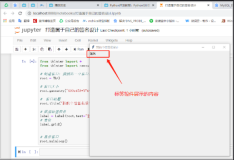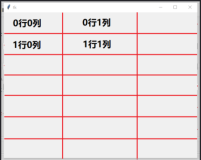在Linux中,如果你想从图形界面(GUI)切换到命令行界面(CLI),或者你想从命令行启动系统而无需加载图形界面,你可以采取以下步骤:
使用快捷键:
大多数Linux发行版允许你通过快捷键在登录界面选择不同的运行级别。例如,在GNOME显示管理器中,你可以在登录界面按Ctrl + Alt + F1至F6来访问一个虚拟控制台。编辑启动配置文件:
对于使用systemd的系统,你可以编辑/etc/systemd/system/default.target文件来设置默认的运行级别。例如,要设置为多用户命令行模式,可以使用:sudo systemctl set-default multi-user.target使用命令行参数:
如果你是从GRUB引导加载程序启动的,可以在启动时按e来编辑启动参数,然后添加或修改systemd.unit=multi-user.target来启动到多用户命令行模式。禁用图形界面:
如果你想要禁用图形界面的启动,可以停止图形界面相关的服务。例如,对于GNOME桌面环境,可以使用:sudo systemctl stop gdm # 或者对应你的显示管理器,如lightdm, sddm等 sudo systemctl disable gdm使用init命令:
在使用System V init的系统中,你可以使用init命令切换到不同的运行级别。例如:sudo init 3这将切换到多用户文本模式。
使用chroot环境:
如果你需要一个纯命令行环境,可以使用chroot进入一个新的root环境,只包含命令行工具:sudo chroot /path/to/new/root使用命令行工具管理服务:
使用systemctl或service命令来管理图形界面服务的启动和停止。使用reboot命令重启:
如果你需要重启系统并直接进入命令行模式,可以使用reboot命令后,按相应的快捷键选择文本模式。单用户模式:
如果你需要以单用户模式启动(root权限,无其他用户),可以使用:sudo systemctl set-default rescue.target或者在GRUB引导时选择单用户模式。

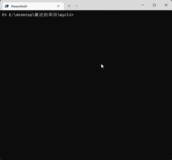
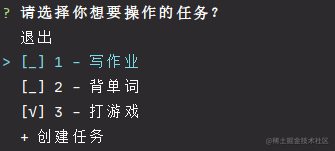
![命令行终端是怎么做的?教你写一个命令行终端[electron实战]](https://ucc.alicdn.com/pic/developer-ecology/65d51d0525954163b34b6a751e9e416a.png?x-oss-process=image/resize,h_160,m_lfit)